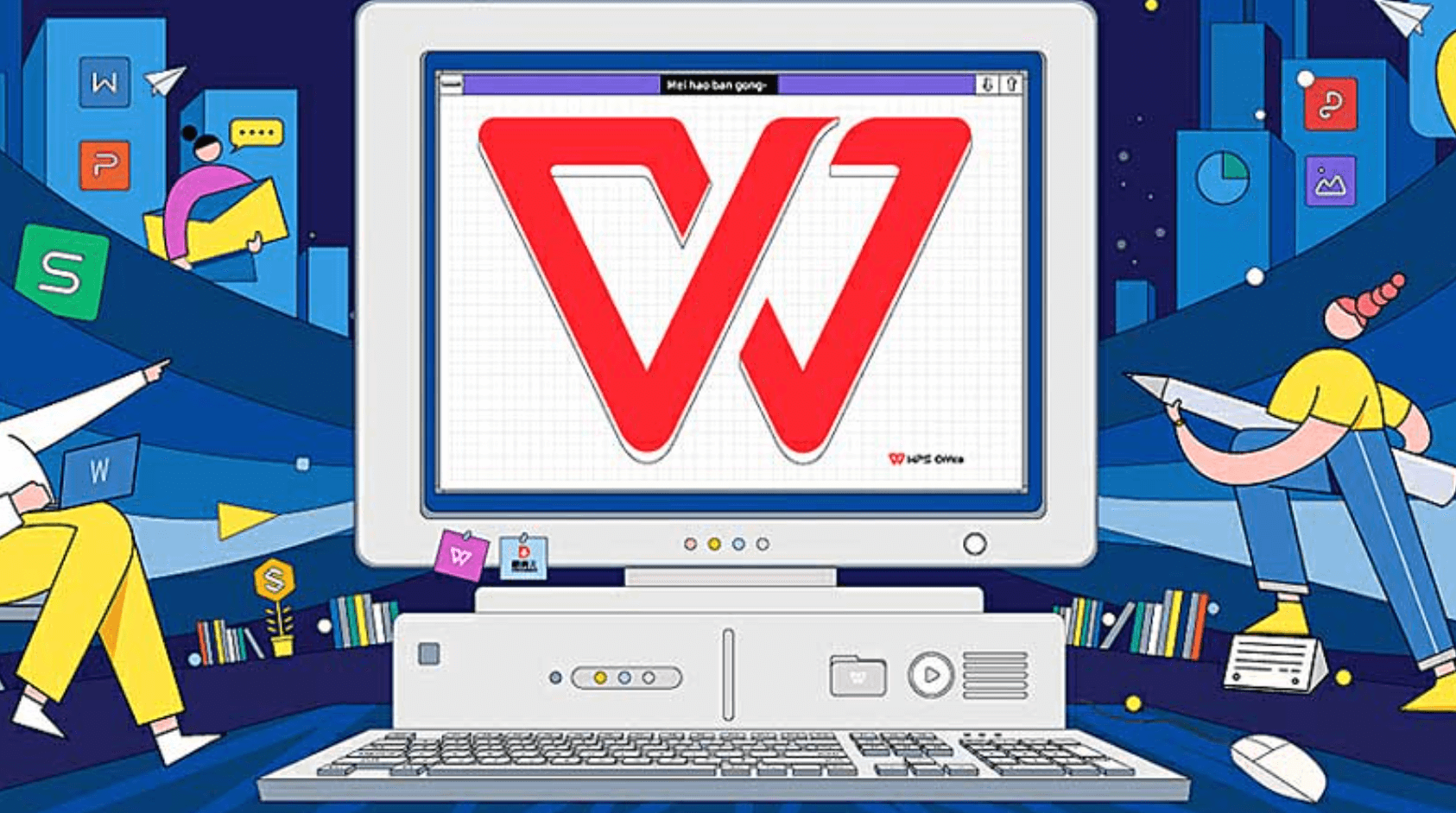WPS PDF怎么去水印?
发布时间:16/03/2025 00:00:00
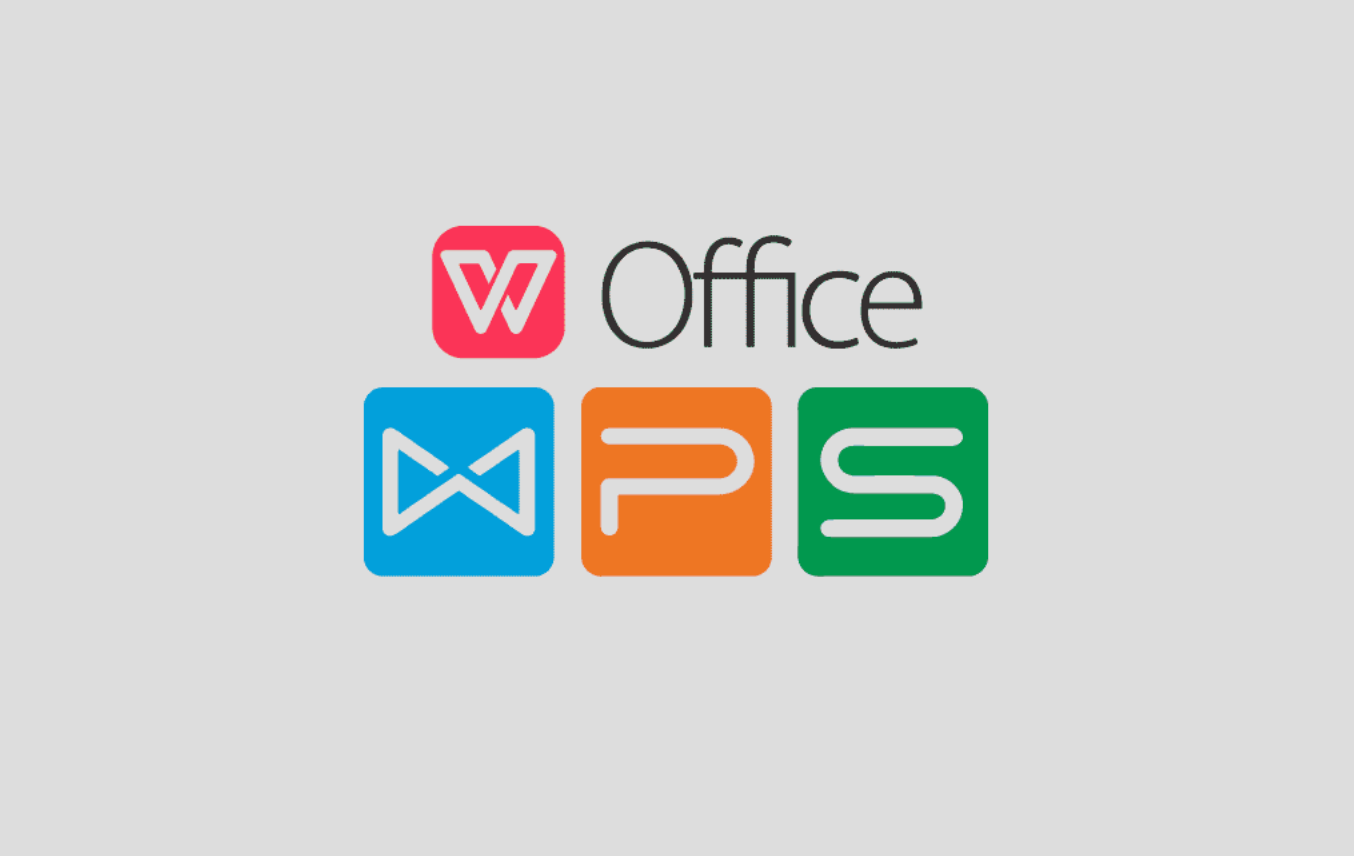
手动删除水印(基础操作)
打开PDF文档: 在WPS Office中打开目标PDF文件(确认您有编辑权限)。
进入编辑模式: 点击顶部菜单栏的"编辑"选项卡,切换到编辑模式。此模式下可直接操作页面元素。
选择并删除水印:
- 使用鼠标直接点击水印(文本或图片形式)。
- 选中后,按键盘Delete键,或右键单击选择"删除"。
检查与保存:
- 仔细翻页检查,确认仅水印被移除且未影响其他内容。
- 使用"文件">"保存"覆盖原文件,或"文件">"另存为"创建新副本(推荐后者保留原始文件)。
使用"去水印"工具(快捷操作)
WPS PDF提供了更便捷的去水印工具,尤其适合处理背景水印。
定位工具:
在顶部菜单栏找到"批注"或"保护"选项卡(具体位置可能因版本略有不同),查找"去水印"或类似功能的按钮。
识别与选择:
- 激活工具后,软件通常会尝试自动识别水印区域。您也可以手动框选水印区域。
- 预览识别结果,确认目标水印被正确选中。
应用与保存:
- 点击"应用"或"删除"按钮执行操作。
- 关键步骤: 务必仔细翻页检查整个文档,确认水印已完全清除且无残留或误删。
- 使用"另存为"保存处理后的文件。
WPS PDF高级编辑功能与水印处理
如需更精细的控制(如批量处理或深度编辑),需WPS Premium会员:
解锁高级功能:
通过WPS官网或应用内购买/激活WPS Office Premium会员并登录账户。
高级编辑能力:
激活后,"编辑"选项卡下的功能更强大,包括精准修改文本、图像、页面元素。
高级水印应用:
- 添加自定义水印: 在"插入"或"水印"菜单下,可设置文本(内容、字体、大小、颜色)或图片水印,精确调整透明度(推荐15%-50%不影响阅读)和位置(居中、边角等)。
- 编辑/调整现有水印: 在编辑模式下,可直接选中并修改文档中已有水印的属性(文字、大小、颜色、位置、透明度)。
- 批量处理水印(核心优势): 这是Premium的核心价值。可一次性为多个PDF文件添加、修改或删除相同样式的水印,效率远超手动逐个处理,尤其适合需要统一标识大量文档(如合同、报告)的场景。
文件处理与版权保护技巧
安全保存:
- 务必"另存为": 删除水印后,强烈建议使用"另存为"保存新文件,保留原始文件备份。
- 版本命名: 清晰命名新文件(如文件名_去水印版.pdf),方便版本管理。
- 格式选择: 根据需要选择保存格式(标准PDF/A,加密PDF,或输出为图片等)。若需防修改,可保存为"只读PDF"或添加密码/权限限制。
无损去除水印:
- 精准操作: 在编辑模式下删除时,仔细选择,避免误触其他元素。利用放大视图(Zoom In)提高精度。
- 善用高级工具: Premium的高级编辑功能能更精准地定位和操作水印图层。
- 完整性检查: 去除后,务必检查页面布局、文本、图片、表格是否因水印移除而错乱或缺失。滚动浏览每一页。
水印的版权保护价值:
- 明确归属权: 清晰的水印(如公司Logo、作者名、"© 年份 公司")是声明所有权、防止盗用的直接方式,提升专业度。
- 限制传播: "内部使用"、"机密"、"草稿"、"严禁分发"等水印能有效警示接收者,降低文件被不当传播或滥用的风险。
- 快速识别: 水印能直观标示文件状态(如"终稿"、"审核中"、"样本")。
合理添加保护性水印:
- 内容相关: 水印信息应与文档性质匹配(版权声明、公司标识、文档状态)。
- 平衡可见性与干扰: 调整透明度是关键(通常20%-40%较佳),确保水印可见但不遮盖正文(尤其避免遮挡图表、数据)。位置宜选角落、底部或半透明铺满。
- 批量应用: 利用Premium的批量水印功能,确保企业或项目文档标识的统一性和高效性。
提升WPS PDF使用效率
快速访问文件:
- WPS云文档: 将文件保存至WPS云,实现跨设备(电脑、手机、平板)无缝访问和自动同步。
- 最近文档: 启动WPS PDF时,主界面"最近"列表可快速打开近期文件。
- 搜索定位: 使用Ctrl/Cmd + F搜索关键词,快速跳转到文档特定位置进行编辑。
快捷键提速:
- 通用快捷键: Ctrl/Cmd + O (打开), Ctrl/Cmd + S (保存), Ctrl/Cmd + P (打印), Ctrl/Cmd + W (关闭)。
- 编辑快捷键: Ctrl/Cmd + Z (撤销), Ctrl/Cmd + Y (重做), Ctrl/Cmd + C (复制), Ctrl/Cmd + V (粘贴), Delete (删除选中项)。
- 自定义快捷键 (高级): WPS允许为常用操作(如插入注释、添加水印)设置自定义快捷键,进一步优化个人工作流。
上一篇: WPS如何在线编辑?
下一篇: WPS AI会员有什么用?